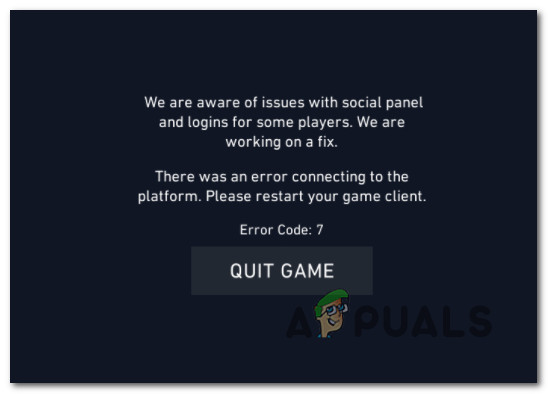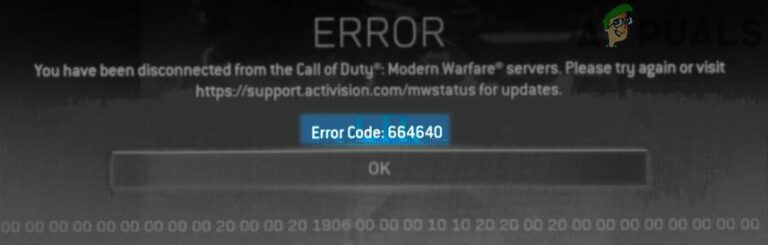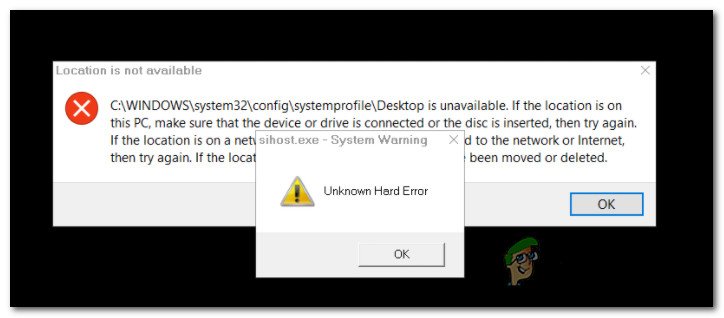Как исправить ошибку Elder Scrolls Online 1005?
Ошибка ESO 1005 может быть вызвана проблемами с разрешениями папок запуска и установки игры. Это также может быть вызвано антивирусом, блокирующим доступ к игре. Более того, поврежденная установка Visual C ++ может также вызвать проблему, с которой вы столкнулись.
Пользователь увидит следующее сообщение и не сможет играть в игру:
Программы для Windows, мобильные приложения, игры - ВСЁ БЕСПЛАТНО, в нашем закрытом телеграмм канале - Подписывайтесь:)
 Ошибка Eso 1005
Ошибка Eso 1005
Вот несколько быстрых шагов для устранения проблемы, прежде чем приступить к техническим решениям:
- Проверьте для обслуживания на Страница Twitter,
- Перезагрузите вашу систему.
- Очистите загрузочную Windows, чтобы проверить, не создает ли проблема какое-либо другое приложение / служба.
- Обновите свои Windows и системные драйверы.
- Убедитесь, что прокси и скрипт автоматической настройки отключены.
Решение 1. Запустите ESO Launcher от имени администратора.
Как показывает сообщение об ошибке ESO, проблема может быть связана с разрешениями модуля запуска. Каждая игра требует разрешения администратора для правильной работы в системе без перебоев или из-за ограничений UAC. В этом случае открытие модуля запуска ESO с правами администратора может решить проблему.
- На рабочем столе вашей системы (или в месте установки программы запуска) щелкните правой кнопкой мыши значок программы запуска.
- Затем в контекстном меню выберите «Запуск от имени администратора» и проверьте, работает ли игра нормально.
 Откройте ESO Launcher с администратором
Откройте ESO Launcher с администратором
Решение 2. Временно отключите антивирус и брандмауэр
Известно, что антивирусные приложения (особенно MacAfee) блокируют игру. Они отмечают игру как ложный положительный результат, который в свою очередь блокирует доступ игры к необходимым системным ресурсам. Проблема может быть решена либо путем добавления исключений для файлов и папок лаунчера и игры, либо путем отключения программного обеспечения безопасности.
Предупреждение. Действуйте на свой страх и риск, так как изменение настроек антивируса / брандмауэра или отключение его может сделать вашу систему более уязвимой для таких угроз, как вирусы, трояны и т. Д.
- Вы можете отключить антивирус или отключить брандмауэр
- Или вы можете добавить исключения (не забудьте добавить в список исключений сканирование AV / брандмауэра в реальном времени) для следующих файлов: Средство запуска Bethesda.net: C: Program Files (x86) ZenimaxOnline Launcher
ESO.exe: C: Program Files (x86) ZenimaxOnline The Elder Scrolls Online game client eso.exe
Eso64.exe: C: Program Files (x86) ZenimaxOnline The Elder Scrolls Online game client eso64.exe
Steam.exe: C: Program Files (x86) Steam steam.exe
- Также следует исключить следующие папки: C: Program Files (x86) Zenimax Online
C: Program Files (x86) Zenimax Online The Elder Scrolls Online
C: Program Files (x86) Steam
C: Users
Мои документы Elder Scrolls Online и подпапки - Затем запустите программу запуска / игру с правами администратора, чтобы проверить, работает ли она нормально.
Решение 3: Ремонт игры
Многие факторы могут привести к повреждению файлов игры. Обычно это происходит из-за неполного обновления игры. Если ваши файлы игры повреждены, вы не сможете запускать и играть в нее без нескольких ошибок. В этом случае восстановление файлов игры может решить проблему.
- Перезагрузите вашу систему.
- Откройте ESO Launcher от имени администратора. Если вы используете несколько клиентов ESO, обязательно выделите правильный, нажав на него.
- Подождите, пока лаунчер загрузится полностью.
- Затем откройте выпадающий список параметров игры и нажмите «Восстановить».
 Ремонт игры ESO
Ремонт игры ESO - При появлении запроса разрешите программе запуска сканировать все файлы игры.
- Это может занять некоторое время, поэтому дождитесь завершения процесса восстановления.
- Затем выйдите из программы запуска и перезагрузите систему.
- После перезапуска откройте панель запуска / игру с правами администратора и проверьте, нет ли в ней ошибки.
Решение 4. Измените имя папки ESO
Клиент ESO использует разные имена папок для мегасерверов EU и NA. Если имя папки не соответствует региону игры, вы можете столкнуться с обсуждаемой ошибкой. В этом случае переименование папки в соответствии с регионом вашей игры может решить проблему.
- Выйти из лаунчера / игры.
- Откройте проводник и перейдите в папку ESO в «Мои документы»: C: Users
Мои документы Elder Scrolls Online - Например, если вы играете в ЕС, найдите папку Live и переименуйте ее в Liveeu.
- Затем перезагрузите вашу систему.
- Теперь запустите игру и проверьте, нет ли в ней ошибки ESO 1005.
Решение 5. Измените права доступа к папке с игрой
Если учетная запись пользователя, используемая для игры, имеет проблемы с правами доступа к установочному каталогу игры, то вы можете столкнуться с ошибкой 1005. В этом случае, решение проблемы может быть связано с тем, что владелец папки пользователя игры может решить эту проблему.
- Выйти из лаунчера / игры.
- Откройте проводник и перейдите в каталог установки игры, обычно это: C: Program Files (x86) ZenimaxOnline
- Теперь щелкните правой кнопкой мыши по папке «Elder Scrolls Online» и выберите «Свойства».
- Затем перейдите на вкладку «Безопасность» и нажмите «Дополнительно».
 Нажмите на кнопку «Дополнительно» на вкладке «Безопасность»
Нажмите на кнопку «Дополнительно» на вкладке «Безопасность» - Теперь нажмите «Изменить» перед владельцем.
 Нажмите Изменить перед владельцем
Нажмите Изменить перед владельцем - Теперь нажмите «Дополнительно», а затем «Найти сейчас».
- Теперь выберите ваше имя пользователя в результатах поиска в нижней части окна и нажмите ОК.
 Выберите свою учетную запись
Выберите свою учетную запись - Снова, в окне разрешений, нажмите ОК.
- Затем установите флажок Заменить владельца на субконтейнеры и объекты.
 Заменить владельца на субконтейнеры и объекты
Заменить владельца на субконтейнеры и объекты - Теперь нажмите OK, когда появится предупреждение безопасности Windows.
- Затем перезагрузите вашу систему.
- Теперь запустите игру и проверьте, работает ли она нормально.
Решение 6. Перезапустите в безопасном режиме и удалите exe-файлы игры
Как следует из сообщения об ошибке, программа запуска не смогла получить доступ к exe-версии игры. Если средство запуска не может получить доступ к файлам даже с правами администратора, то есть максимальные шансы, что исполняемый файл самой игры поврежден. В этом случае удаление / переименование exe-файла и восстановление игры (для загрузки нового exe-файла) могут решить проблему.
- Загрузите вашу систему в безопасном режиме.
- В безопасном режиме перейдите в каталог установки игры. Обычно он находится по адресу C: Program Files (x86) Zenimax Online The Elder Scrolls Online game client.
- Теперь найдите exe-файл (eso64.exe / eso.exe) и удалите его (если вы хотите играть безопасно, переименуйте exe-файл).
 Удалить Exe-файл ESO
Удалить Exe-файл ESO - Теперь загрузите вашу систему в обычном режиме.
- После включения системы начните восстанавливать игру, как указано в решении 3.
- После восстановления и перезапуска системы добавьте exe-файл в список исключений вашей AV-программы (обсуждается в решении 2).
- Теперь откройте панель запуска с правами администратора и проверьте, нет ли в ней ошибок.
Решение 7. Удалите игровые дополнения
ESO поддерживает различные типы аддонов для улучшения взаимодействия с пользователем. Если какое-либо из этих дополнений повреждено, это может привести к ошибке ESO, с которой вы столкнулись. В этом случае удаление этих аддонов может решить проблему. Мы обсудим процесс для Windows.
- Выйти из лаунчера / игры.
- Откройте проводник и перейдите в C: Users
Мои документы Elder Scrolls Online - Теперь откройте папку Live или Liveeu.
- Затем откройте папку Addons и удалите все ее содержимое.
- Теперь откройте папку «SavedVariables» и удалите все ее содержимое.
- Затем удалите файл AddOnSettings.txt. Если вы хотите безопасно играть, то вы можете переименовать эти папки / файлы.
 Удалить аддоны связанные файлы ESO
Удалить аддоны связанные файлы ESO - Теперь перезагрузите вашу систему.
- После перезагрузки запустите игру и проверьте, работает ли она нормально.
Решение 8. Восстановите установку C ++
Для работы ESO требуется распространяемый пакет Visual C ++ для Visual Studio 2015 (vcredist_x64_2015.exe и vcredist_x86_2015.exe). Если установка C ++ отсутствует или не завершена, вы можете столкнуться с обсуждаемой ошибкой. В этом случае исправление установки Visual C ++ может решить проблему.
- Выйдите из лаунчера / игры и всех связанных процессов через диспетчер задач.
- Нажмите клавишу Windows и в поле поиска Windows введите Панель управления. Затем в результатах поиска нажмите на панель управления.
 Открытая панель управления
Открытая панель управления - Затем нажмите «Удалить программу».
 Удалить программу
Удалить программу - В списке установленных приложений щелкните правой кнопкой мыши установку C ++ и выберите «Восстановить».
- Затем следуйте инструкциям на экране, чтобы завершить процесс восстановления.
- После ремонта перезагрузите систему.
- После перезагрузки запустите игру и проверьте, работает ли она нормально.
- Если нет, то удалите установку Visual C ++.
- Теперь скачайте и установите Распространяемый Visual C ++ для Visual Studio 2015,
- Затем запустите свою игру и убедитесь, что в игре нет ошибок.
Решение 9. Удалите папку данных программы в игре
Новые патчи загружаются в папку с данными программы в директории установки игры. Если недавно загруженный патч поврежден, то вы можете столкнуться с текущей ошибкой ESO. В этом случае удаление папки с данными программы может решить проблему.
- Выйдите из ESO Launcher.
- Теперь откройте проводник и перейдите в папку «Данные программы» в каталоге установки игры. Обычно это C: Program Files (x86) Zenimax Online Launcher ProgramData
- Затем удалите эту папку ProgramData.
 Удалить папку данных программы
Удалить папку данных программы - Снова в папке запуска найдите файлы «host.developer.Xlog», где X представляет число. Удалите все такие файлы, кроме одного без номера, т.е. host.developer.log.
 Удалить файлы журнала
Удалить файлы журнала - Теперь перезагрузите вашу систему.
- После перезагрузки откройте панель запуска. Теперь на панели запуска должно отображаться «Создание загрузки».
 Создание Скачать ESO
Создание Скачать ESO - После завершения загрузки убедитесь, что в игре нет ошибок.
Решение 10. Запустите игру из установочного каталога
Если ваша программа запуска не смогла найти exe-файл игры (который вызывает ошибку 1005), то запуск игры непосредственно из игры может решить проблему.
- Выйти из лаунчера / игры.
- Откройте проводник и перейдите в каталог установки вашей игры, обычно это: C: Program Files (x86) Zenimax Online The Elder Scrolls Online game client
- В папке клиента найдите и щелкните правой кнопкой мыши файл eso.exe или eso64.exe. Затем нажмите «Запуск от имени администратора».
- Теперь проверьте, начала ли игра нормально работать.
Решение 11. Удалите, удалите папки с играми и переустановите
Ошибка ESO 1005 может быть вызвана поврежденной установкой игры. В этом случае удаление, удаление соответствующих папок с игрой и последующая переустановка игры могут решить проблему.
- Выйти из игры и запустить.
- Нажмите клавишу Windows и в поле поиска введите Панель управления. Затем в списке результатов поиска нажмите на панель управления.
- Затем нажмите «Удалить программу».
- Теперь, в списке установленных программ, щелкните правой кнопкой мыши на The Elder Scrolls Online и выберите «Удалить».
- Следуйте инструкциям на экране, чтобы завершить процесс удаления.
- Теперь перезагрузите вашу систему.
- После перезагрузки откройте проводник и перейдите в каталог установки игры. Обычно это: C: Program Files (x86) ZenimaxOnline
Удалите все файлы / папки здесь.
- Теперь перейдите в папку C: Users
Мои документы и удалите папку Elder Scrolls Online здесь.
- Затем запустите утилиту очистки диска, чтобы удалить все остатки игры.
- Теперь перезагрузите вашу систему.
- затем скачать и установить игру.
- После завершения установки запустите игру.
Если у вас все еще есть проблемы, вы можете перенести обновленный файл игры с рабочего и доверенного компьютера.
Кроме того, вы можете перезагрузить компьютер, чтобы избавиться от ошибки ESO. Хотя это будет хорошая идея Контактная поддержка перед перезагрузкой ПК.
Программы для Windows, мобильные приложения, игры - ВСЁ БЕСПЛАТНО, в нашем закрытом телеграмм канале - Подписывайтесь:)

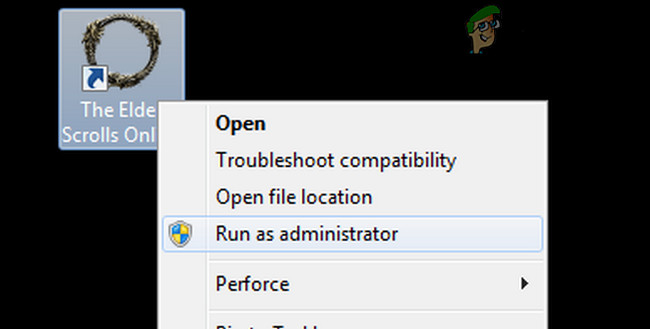 Откройте ESO Launcher с администратором
Откройте ESO Launcher с администратором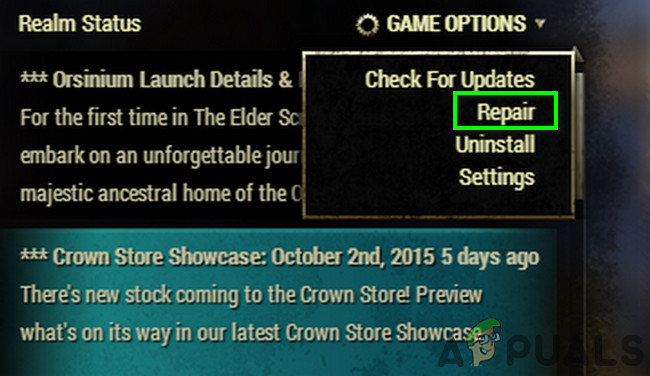 Ремонт игры ESO
Ремонт игры ESO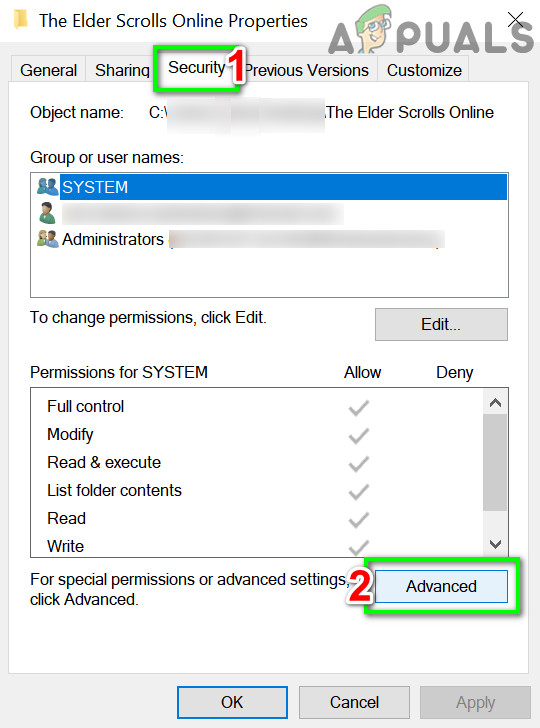 Нажмите на кнопку «Дополнительно» на вкладке «Безопасность»
Нажмите на кнопку «Дополнительно» на вкладке «Безопасность»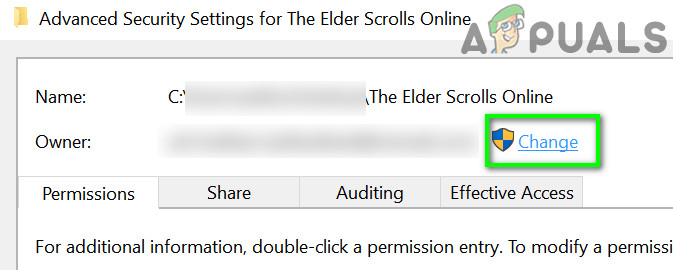 Нажмите Изменить перед владельцем
Нажмите Изменить перед владельцем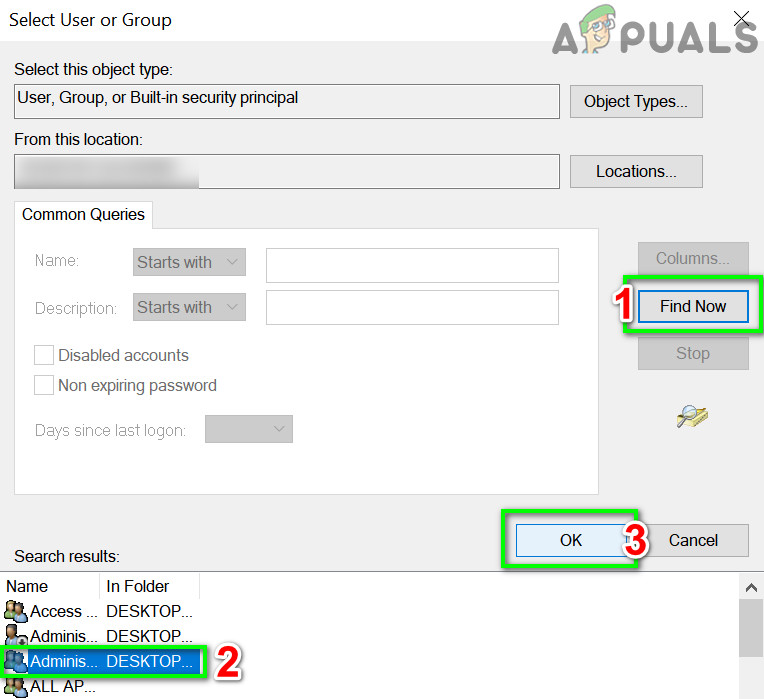 Выберите свою учетную запись
Выберите свою учетную запись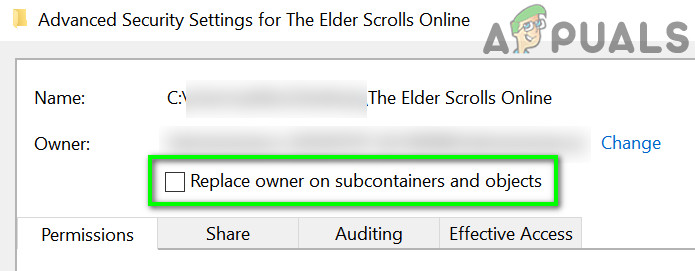 Заменить владельца на субконтейнеры и объекты
Заменить владельца на субконтейнеры и объекты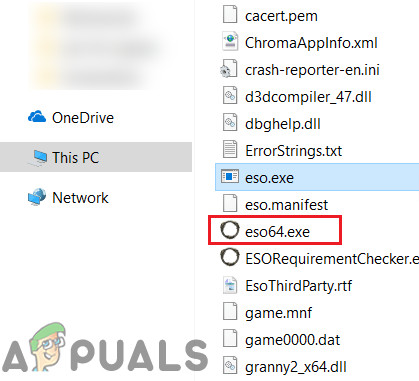 Удалить Exe-файл ESO
Удалить Exe-файл ESO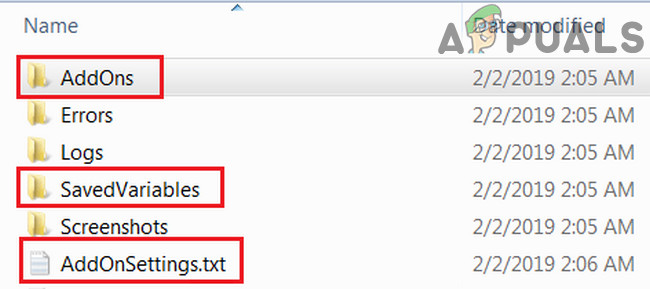 Удалить аддоны связанные файлы ESO
Удалить аддоны связанные файлы ESO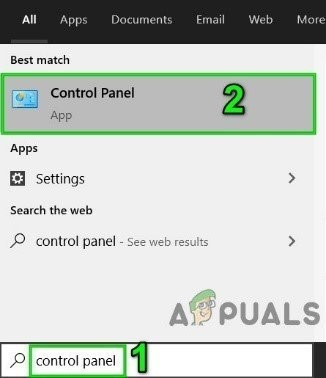 Открытая панель управления
Открытая панель управления Удалить программу
Удалить программу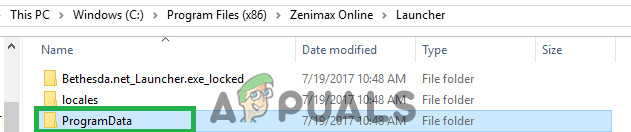 Удалить папку данных программы
Удалить папку данных программы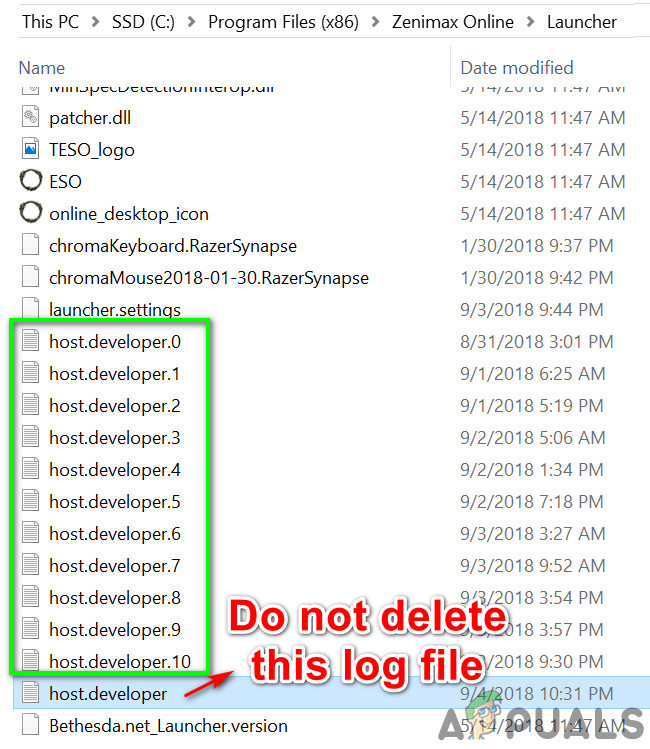 Удалить файлы журнала
Удалить файлы журнала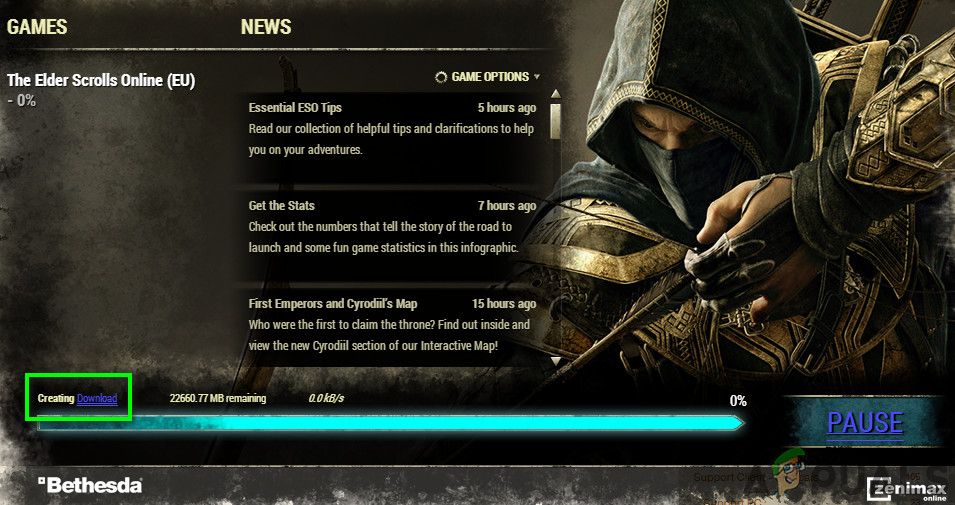 Создание Скачать ESO
Создание Скачать ESO